
Zo zet je een logo op je Apple Watch-wijzerplaat: Apple, iCulture of iets anders
Apple geeft al jarenlang Apple-stickers cadeau bij de aankoop van een iPhone, iPad of Mac. Sommige Apple-fans plakken deze sticker bijvoorbeeld op hun auto. Je kan ook je Apple-apparaten zelf opfleuren met een (klein) digitaal Apple-logootje. In deze tip leggen we je stap voor stap uit hoe je een Apple-logo op de wijzerplaat van je Apple Watch zet.
Apple-logo op Apple Watch-wijzerplaat instellen
Allereerst moet je je iPhone zo instellen dat je makkelijk het Apple-logo kan typen. Dit heb je nodig om het logo toe te voegen aan de wijzerplaat. Op alle Apple Watch-modellen gebruik je de wijzerplaat Kleur voor het instellen van het logootje. Hiervoor ga je als volgt te werk:
- Open de Watch-app op de gekoppelde iPhone.
- Ga in het tabblad Mijn Watch naar Klok.
- Tik op Monogram. Typ hier het -logo op de manier hoe je dat instelt hebt via onze tip over het Apple-logo typen. Je kan het logo ook kopiëren vanuit deze tip.
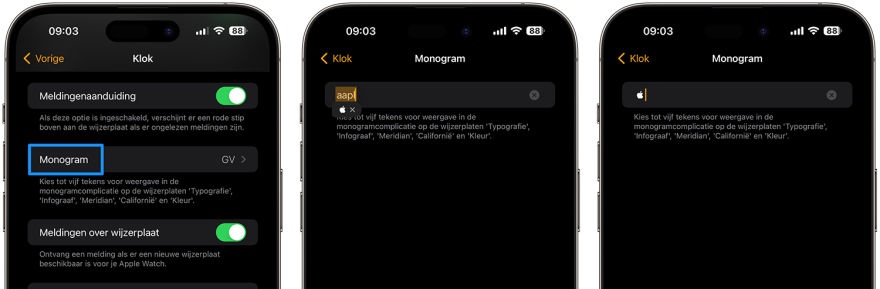
- Hou je vinger ingedrukt op het scherm van de Apple Watch en veeg naar links om een nieuwe wijzerplaat toe te voegen (via het plusje).
- Kies de wijzerplaat ‘Kleur’ (of een andere geschikte wijzerplaat).
- Pas de wijzerplaat aan door op Wijzig te tikken.
- Veeg naar links om naar de complicaties te gaan. Kies Monogram in het midden van de wijzerplaat.
- Het Apple-logo is nu ingesteld.
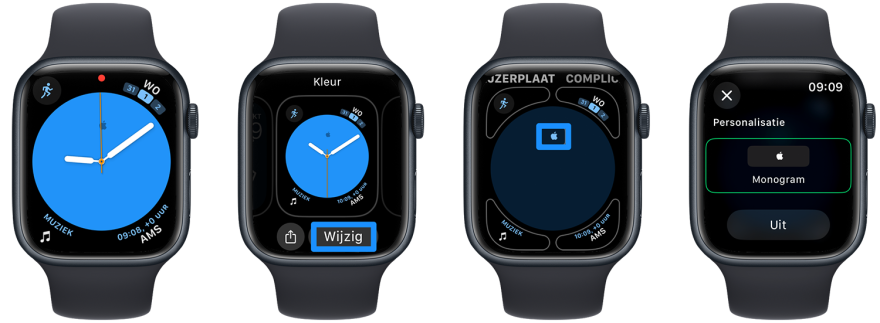
Apple-logo op extra Apple Watch-wijzerplaten
Heb je een Apple Watch Series 4 of nieuwer, dan heb je nog meer keuze om het Apple-logo op de wijzerplaat te zetten. Kies uit de volgende wijzerplaten:
- Kleur
- Typografie
- Infograaf
- Meridiaan
- Californië
Je kan het logo daar op twee manieren toevoegen: als monogram of als contactcomplicatie. Het logo is bij de contactcomplicatie een stukje groter, dus kies de manier die jij het mooist vindt.
Via monogram
- Open de Watch-app op de gekoppelde iPhone.
- Ga in het tabblad Mijn Watch naar Klok.
- Tik op Monogram. Typ hier het -logo op de manier hoe je dat instelt hebt via onze tip over het Apple-logo typen. Je kan het logo ook kopiëren vanuit deze tip.
- Hou je vinger ingedrukt op het scherm van de Apple Watch. Check of de benodigde wijzerplaat al in je collectie staat. Zo niet, dan scroll je naar de grote plus en voeg je hem toe.
- Pas de wijzerplaat aan door op Wijzig te tikken.
- Veeg naar links om naar de complicaties te gaan. Selecteer de complicatie op de wijzerplaat. Kies hier voor Monogram.
- Het Apple-logo is nu ingesteld.
Via contactcomplicatie
Sommige wijzerplaten hebben ook complicaties voor je favoriete contacten. Hierdoor wordt de contactafbeelding op je wijzerplaat gezet. Dit kan dus ook een logo zijn. Volg deze stappen:
- Zoek online naar een goede afbeelding van het Apple-logo.
- Open nu de Telefoon-app op je iPhone en tik op Contacten.
- Tik op het plusje om een nieuw contact toe te voegen. Vul bij Bedrijf Apple in. Voer ook een telefoonnummer in. Dat hoeft geen bestaand nummer te zijn (123 is ook voldoende).
- Stel de eerder opgeslagen afbeelding van het logo in als contactafbeelding/contactposter.
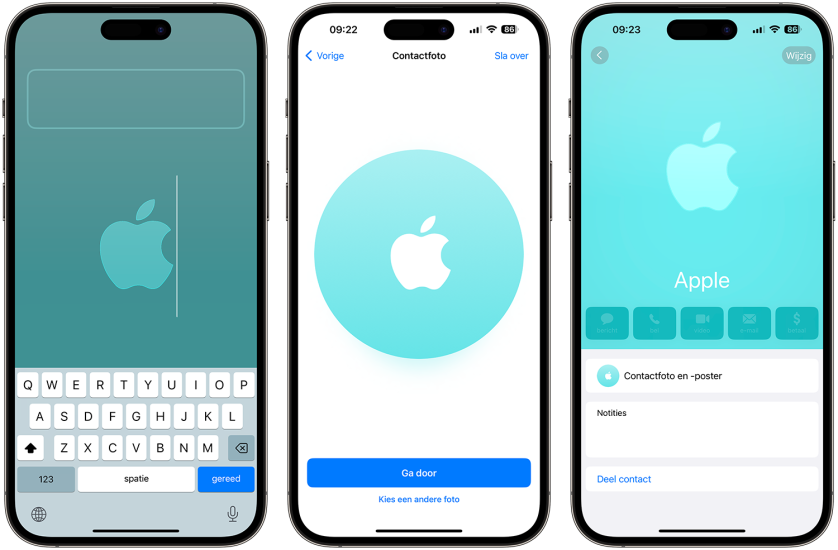
- Tik daarna op Favorieten en kies voor de plus linksboven.
- Kies het zojuist aangemaakte Apple-contact en kies het nummer.
- Hou je vinger ingedrukt op het scherm van de Apple Watch. Check of de benodigde wijzerplaat al in je collectie staat. Is dat niet het geval, scroll dan naar de grote plus en voeg hem toe.
- Pas de wijzerplaat aan door op Wijzig te tikken.
- Veeg naar links om naar de complicaties te gaan. Selecteer één van de ronde complicaties. Kies hier voor Favorieten: Apple. Zie je de contact nog niet? Ga dan op je iPhone naar de Watch-app, kies de benodigde wijzerplaat in het kopje Mijn Wijzerplaten en stel de complicatie daar in. Het kan even duren voordat de afbeelding zichtbaar is. Herstart eventueel je Apple Watch.
- Het Apple-logo is nu ingesteld.
Zoals je in de afbeelding ziet, zit er een witte ring rondom het logo. Wil je dit niet, kies bij de wijzerplaat dan voor een witte achtergrond. Je kan ook een ander logo gebruiken (zwart logo met een witte achtergrond) in combinatie met een zwarte achtergrond.
iCulture-logo op je Apple Watch-wijzerplaat
Fan van iCulture? Je kan ook ons eigen iCulture-logo gebruiken! Volg hiervoor exact dezelfde stappen als hierboven. Als plaatje kun je één van de iCulture-wallpapers gebruiken en die in de contactkaart zo uitsnijden dat alleen het logo te zien is. Je kan ook hier kiezen voor een versie met witte of zwarte achtergrond. Kies diegene die het mooist past bij de achtergrond van jouw wijzerplaat.
Lees ook onze tip over het Apple-logo typen, zodat je voortaan supersnel je teksten voorziet van een leuk appeltje.
Taalfout gezien of andere suggestie hoe we dit artikel kunnen verbeteren? Laat het ons weten!
Apple Watch
De Apple Watch is de smartwatch van Apple. Het allereerste model verscheen in 2015 en daarna verscheen er elk jaar een nieuwe generatie. Met de Apple Watch kun je je hartslag meten, berichten ontvangen en versturen, apps installeren en betalen met Apple Pay. Wil je een Apple Watch kopen, bekijk dan de verschillende Apple Watch-modellen die momenteel verkrijgbaar zijn. Je kunt je smartwatch steeds een ander uiterlijk geven met Apple Watch-horlogebandjes.

- Alles over de Apple Watch
- Apple Watch-modellen
- Apple Watch kopen
- Apple Watch 4G kopen
- Refurbished Apple Watch kopen
- Apple Watch vergelijken
- Apple Watch in roestvrij staal
- Apple Watch-horlogebandjes
- Apple Watch repareren
- Apple Watch Ultra: het topmodel
- Apple Watch SE voor instappers
- watchOS: het besturingssysteem van de Apple Watch
- Bekijken bij Apple







